نحوه استفاده از محیط های کاری Microsoft Edge در رایانه های مک و ویندوز
در این مقاله تخصصی از مجله 98zoom به بررسی موضوع نحوه استفاده از محیط های کاری Microsoft Edge در رایانه های مک و ویندوز میپردازیم ، پس با یک مقاله مفید و آموزشی دیگر از تیم نود و هشت زوم همراه ما باشید :
مایکروسافت اج علاوه بر اینکه مرورگر پیشفرض رایانههای شخصی ویندوزی است، توسط بسیاری از کاربران مک به جای Safari ترجیح داده میشود. و برای عقب نماندن از رقبای خود، مایکروسافت به معرفی ویژگی های جدید برای کاربران دسکتاپ ادامه می دهد. جدیدترین افزونه Edge Workspace است که از اشتراکگذاری صفحه الهام گرفته شده است اما به روشی امنتر.

این ویژگی با همگام سازی تمامی تب های باز شده توسط کاربران مختلف، یک تجربه مرور مشترک را برای کاربران مایکروسافت اج فراهم می کند. میتوانید روی همه تبهایی که توسط کاربران مختلف استفاده میشوند به طور همزمان در Edge یک برگه نگه دارید. ما نحوه استفاده از Microsoft Edge Workspace را برای بهترین استفاده از آن در Mac و Windows 11 PC خود نشان خواهیم داد.
نحوه فعال کردن محیط کاری Microsoft Edge
این ویژگی قبلاً فقط برای کاربران Enterprise قابل دسترسی بود و به عنوان پیش نمایش برای انتخاب کاربران علاقه مند در حال آزمایش است. از زمان نوشتن این پست، هر کسی می تواند برای شروع استفاده از آن در پیش نمایش عمومی ثبت نام کند. البته بعداً برای همه در دسترس خواهد بود. همچنین، برای استفاده از این ویژگی باید از Microsoft Edge نسخه 111.0.1661.51 و بالاتر استفاده کنید. در اینجا نحوه بررسی بهروزرسانی در رایانه شخصی Mac یا Windows آمده است.
مرحله 1: مرورگر Microsoft Edge را در رایانه Mac یا Windows خود باز کنید.
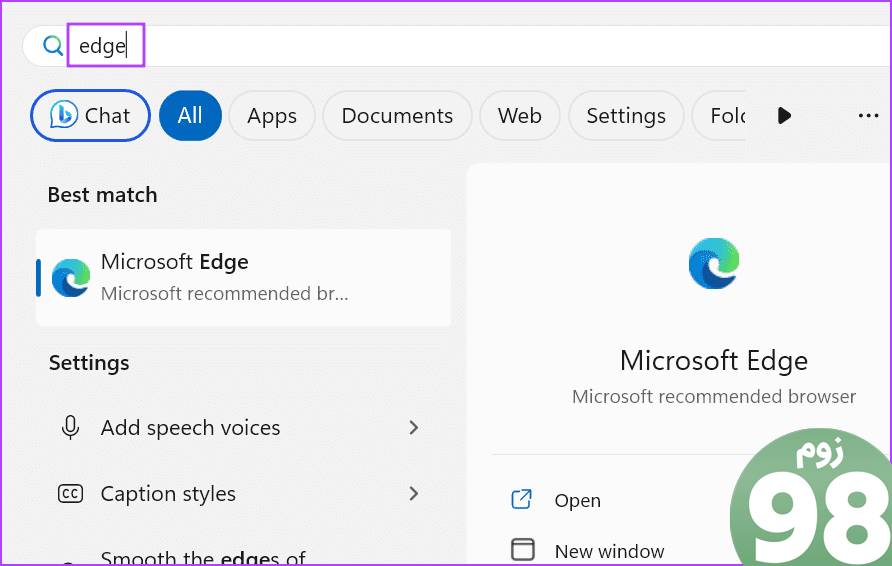
مرحله 2: روی سه نقطه افقی در گوشه سمت راست بالا کلیک کنید و تنظیمات را از منوی زمینه انتخاب کنید.
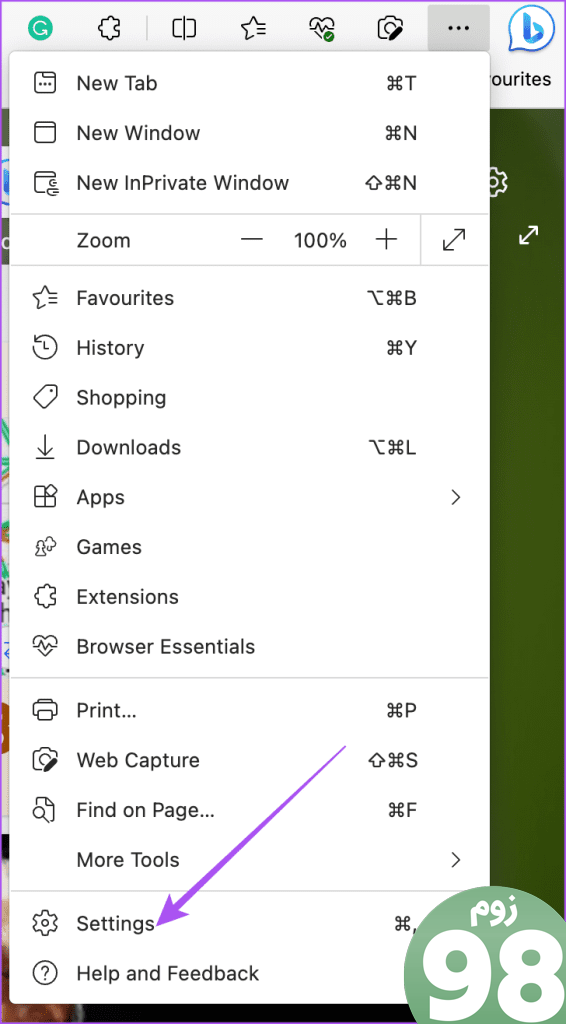
مرحله 3: در گوشه پایین سمت چپ روی About Microsoft Edge کلیک کنید.
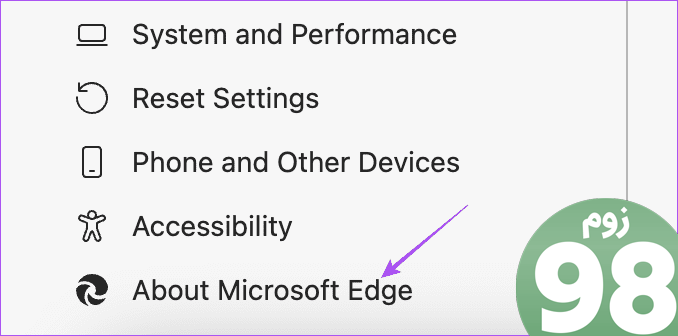
مرحله 4: در صورت موجود بودن یک بهروزرسانی نصب کنید.
پس از نصب بهروزرسانی، در اینجا نحوه ثبت نام در پیشنمایش عمومی برای فعال کردن محیطهای کاری Microsoft Edge آورده شده است.
مرحله 1: Microsoft Edge را در رایانه Mac یا Windows خود باز کنید.
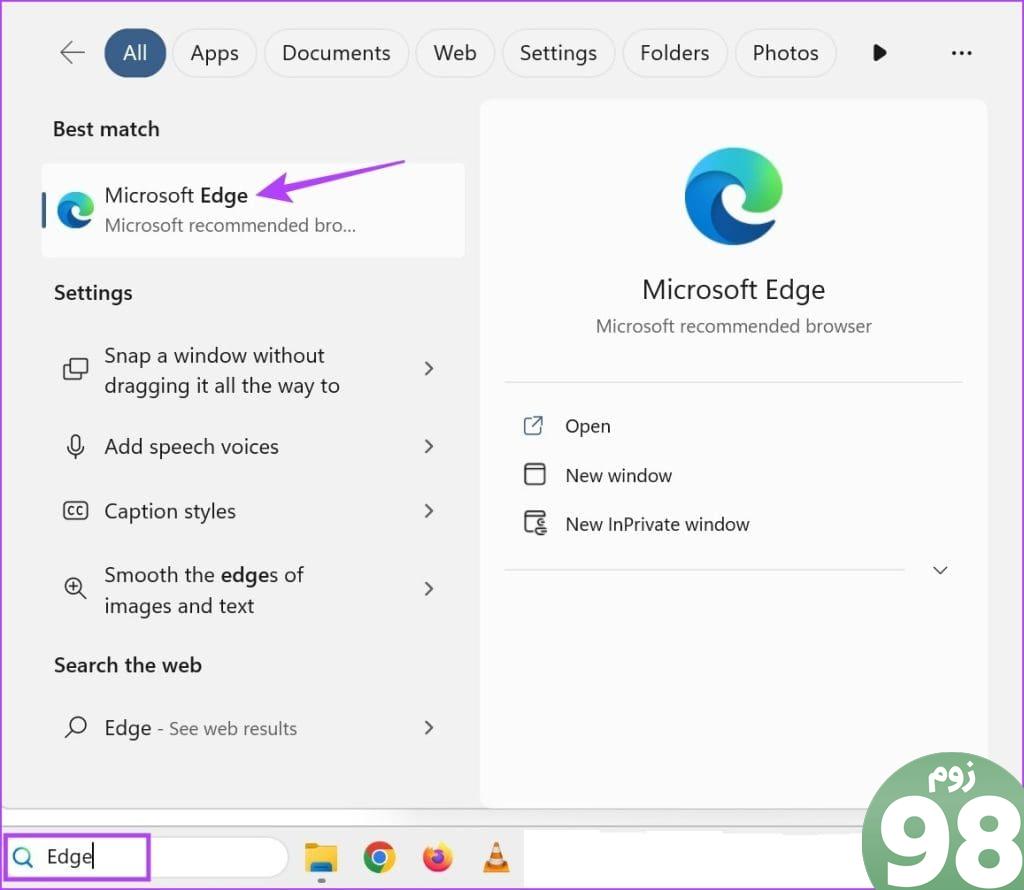
مرحله 2: روی نماد فضاهای کاری در گوشه بالا سمت چپ کلیک کنید.
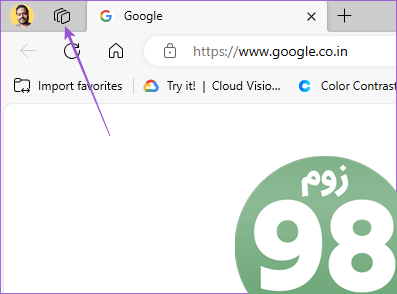
مرحله 3: روی Join Preview کلیک کنید.
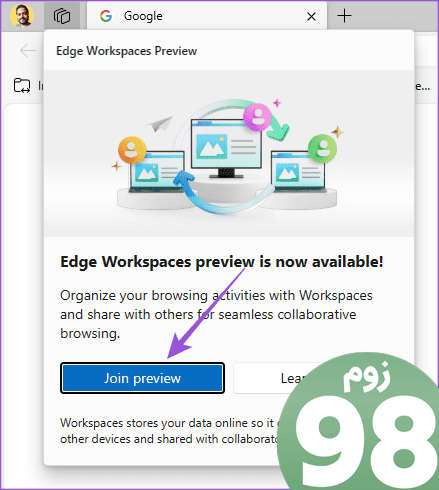
مرحله 4: مدتی صبر کنید و در برگه جدید روی شروع به کار کلیک کنید.
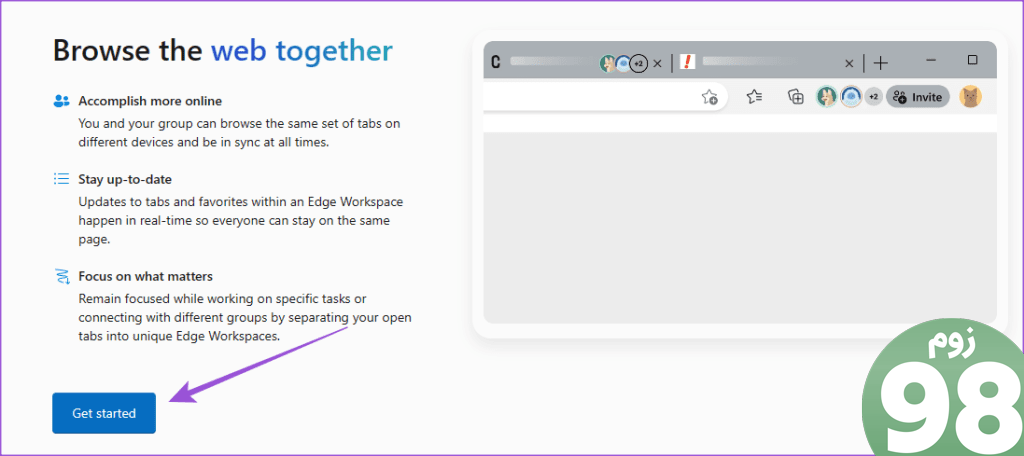
نحوه ایجاد یک فضای کاری در مایکروسافت اج
در اینجا نحوه ایجاد یک Workspace برای مرور اینترنت با سایر کاربران وجود دارد. آنچه خوب است این است که فقط جلسه مرور فعلی شما با سایر کاربران به اشتراک گذاشته می شود. هیچ یک از اطلاعات و تنظیمات شخصی شما به اشتراک گذاشته نخواهد شد.
اگر کاربر سازمانی هستید، مطمئن شوید که با استفاده از حساب Microsoft Azure Active Directory خود به Microsoft Edge وارد شدهاید. برای پیشنمایش عمومی، همه کاربران باید به حسابهای مایکروسافت خود در مرورگر وارد شوند.
مرحله 1: Microsoft Edge را در رایانه Mac یا Windows خود باز کنید.
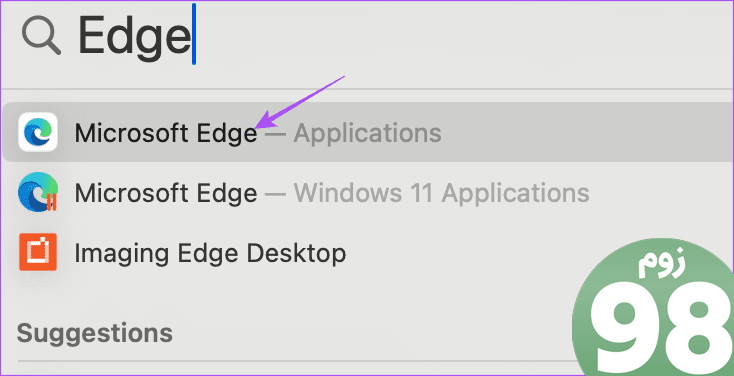
مرحله 2: روی نماد فضاهای کاری در گوشه بالا سمت چپ کلیک کنید.
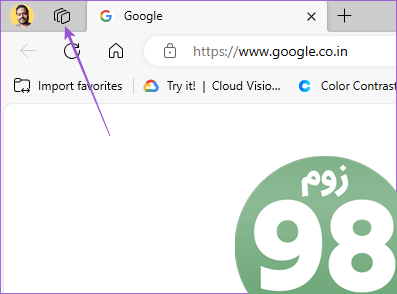
مرحله 3: روی ایجاد جدید کلیک کنید.
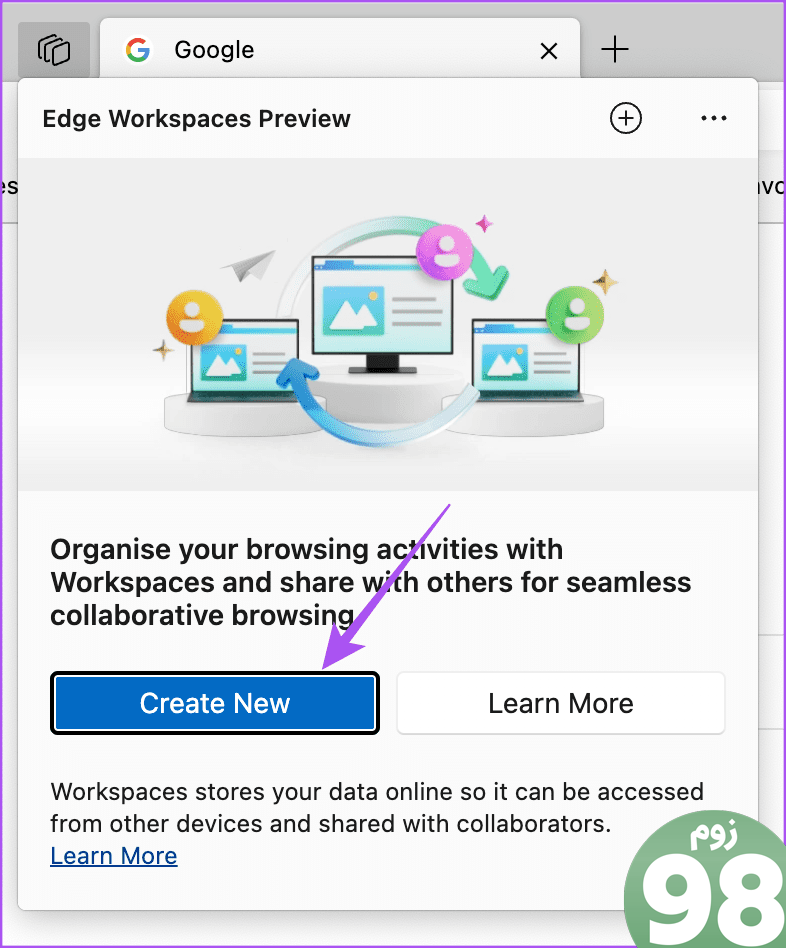
مرحله 4: نامی به Workspace خود بدهید، رنگ برگه را انتخاب کنید و روی Done کلیک کنید.
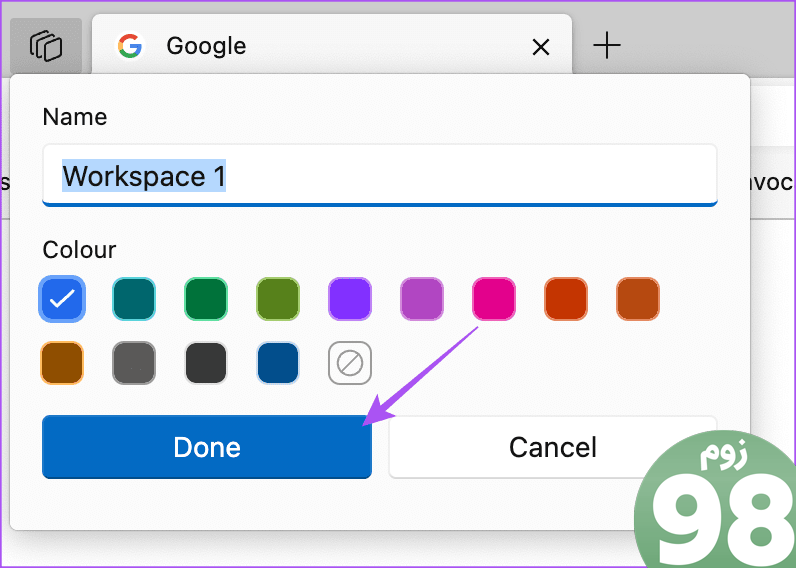
خواهید دید که نام فضای کاری شما در سمت چپ بالا در کنار نماد Workspace ظاهر می شود.
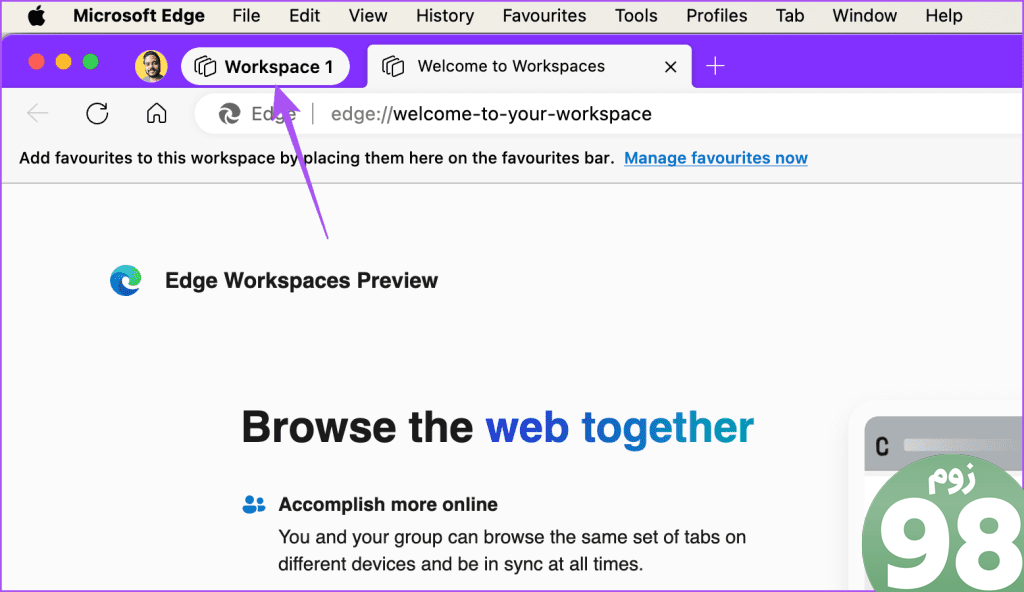
مرحله 5: برای دعوت از کاربران، روی نام Workspace در سمت چپ بالا کلیک کنید و Invite to Workspace را انتخاب کنید.
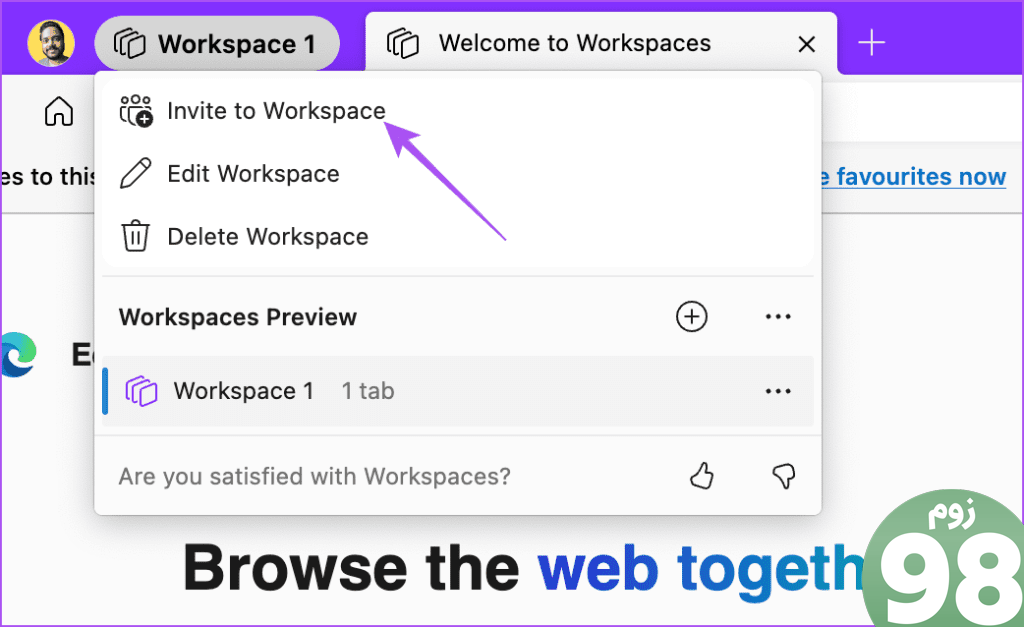
مرحله 6: آدرس ایمیل شرکت کننده را وارد کرده و روی ارسال ایمیل دعوت کلیک کنید.
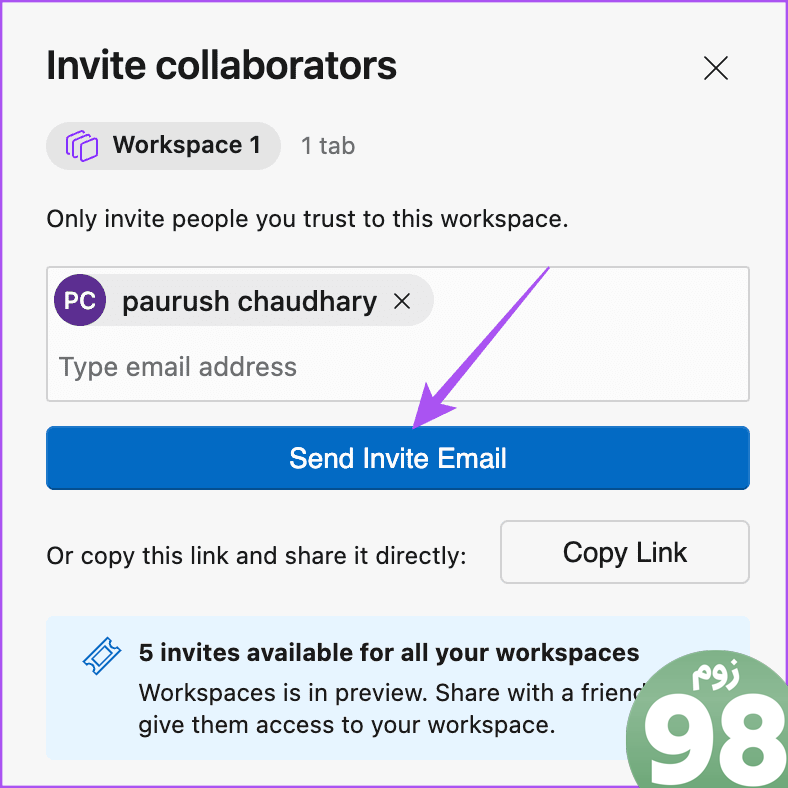
همچنین می توانید پیوند دعوت را کپی کرده و با مخاطبین خود به اشتراک بگذارید. توجه داشته باشید که هنگام استفاده از پیشنمایش عمومی، فقط میتوانید 5 فضای کاری اضافه کنید.
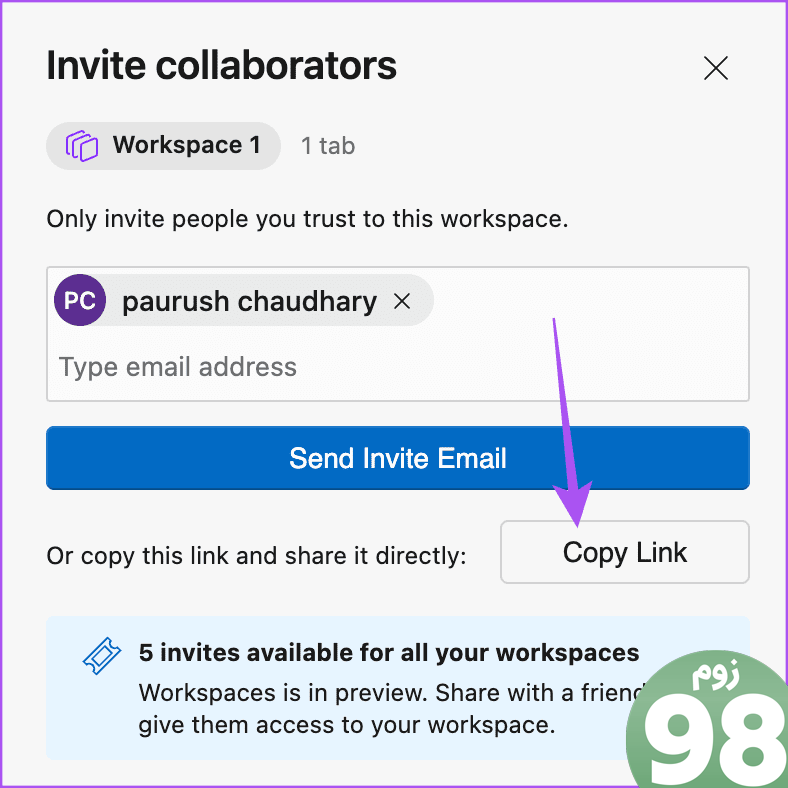
اگر دعوتنامه Workspace دریافت کرده اید، ایمیل خود را باز کرده و روی Join Workspace کلیک کنید. به یاد داشته باشید که فقط با مرورگر Microsoft Edge می توانید به Workspace ملحق شوید.
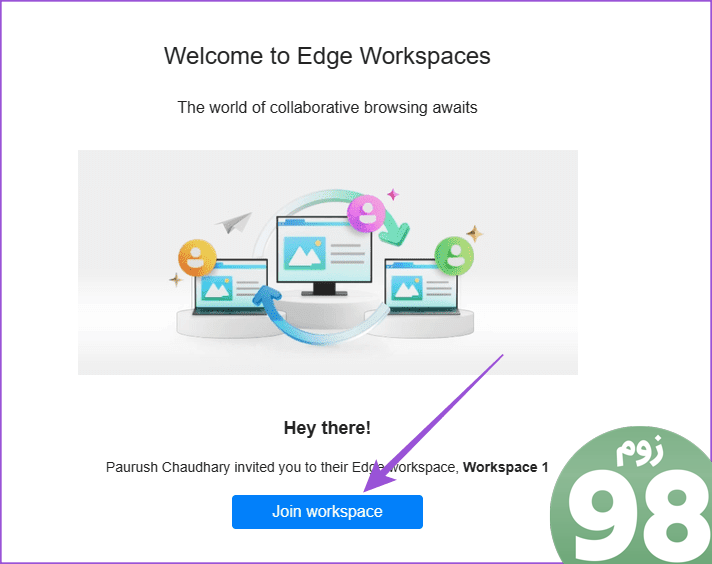
پس از پیوستن کاربر به Workspace، نماد و برگه نمایه کاربر در Edge ظاهر می شود.
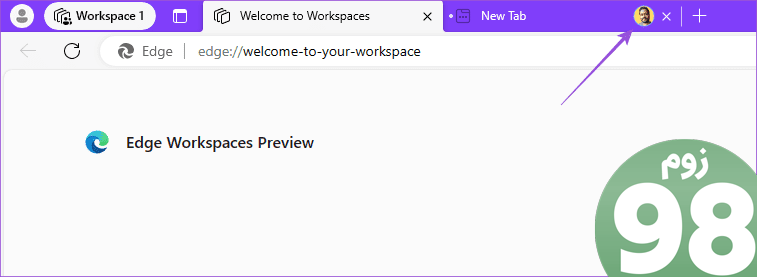
ویرایش یا حذف Workspace در Microsoft Edge
پس از ایجاد یک Workspace، می توانید به افزودن کاربران بیشتری ادامه دهید یا یک نفر را به طور کلی حذف کنید. در اینجا چگونه است:
مرحله 1: در Microsoft Edge، روی نام Workspace خود در سمت چپ بالا کلیک کنید.
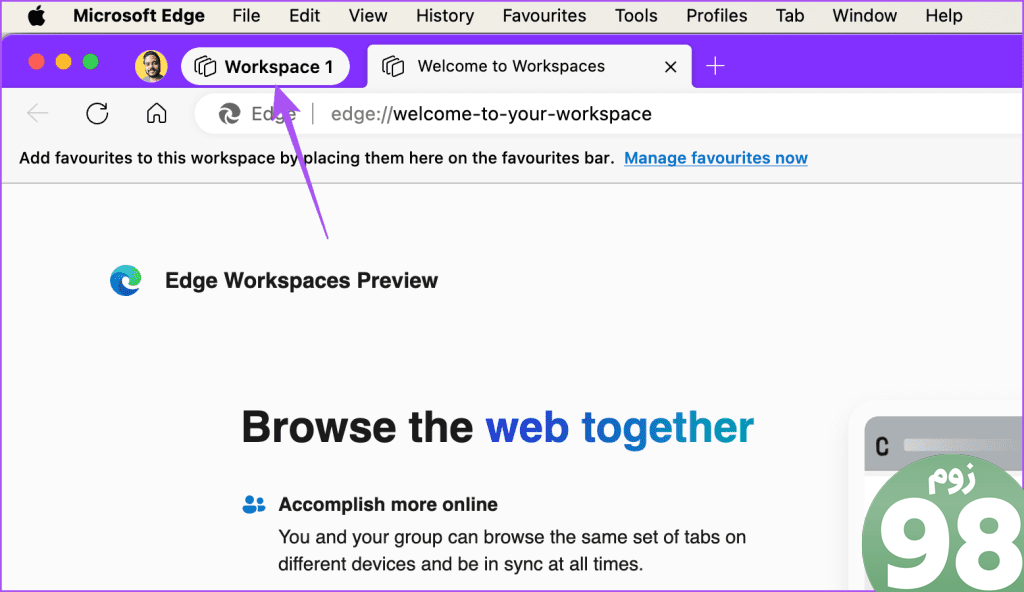
مرحله 2: روی Edit Workspace کلیک کنید.
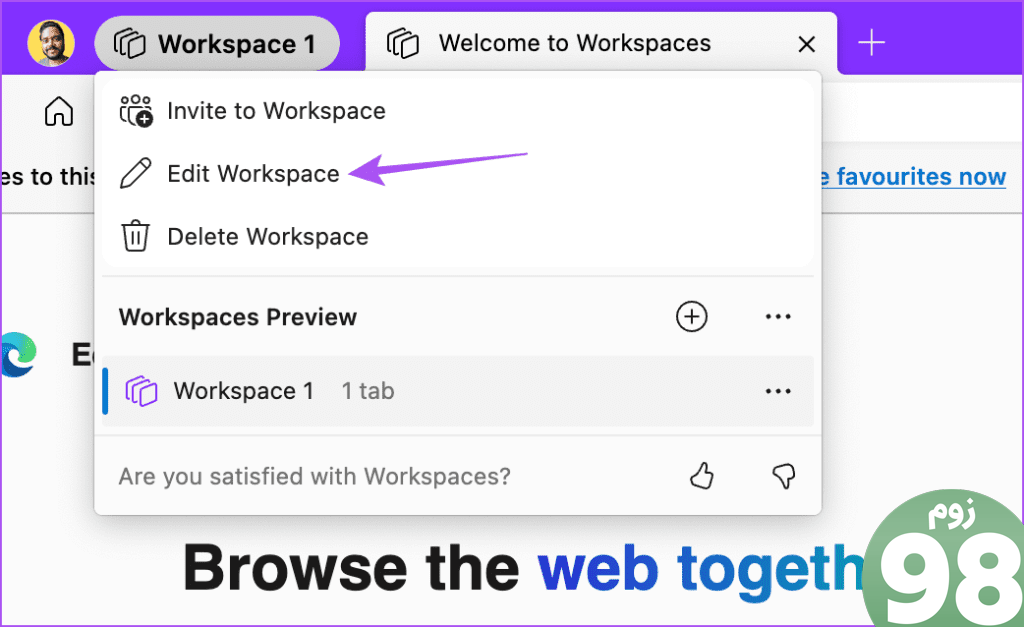
می توانید رنگ و نام فضای کاری خود را تغییر دهید. برای حذف Workspace خود، روی نام آن کلیک کرده و Delete Workspace را انتخاب کنید.
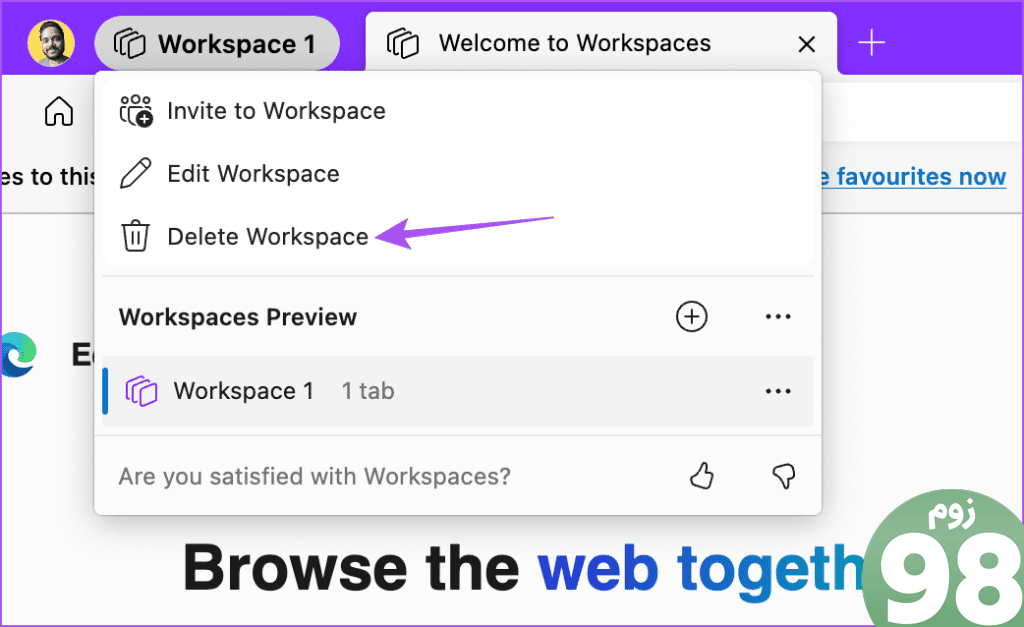
اگر با چندین Workspace کار می کنید، روی سه نقطه کنار نام Workspace خاص کلیک کنید و Delete Workspace را انتخاب کنید.
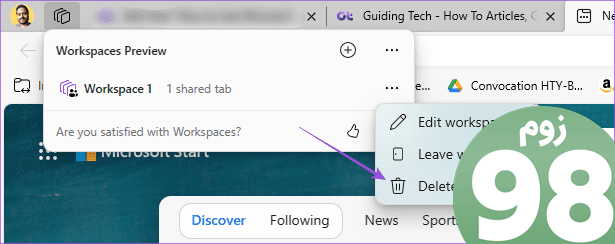
تجربه مرور مشترک
با استفاده از Microsoft Edge Workspace، میتوانید از تجربه مرور مشترک لذت ببرید و با همتایان خود در زمان واقعی همکاری کنید. از آنجایی که این ویژگی به صورت پیشنمایش عمومی در دسترس است، ممکن است هنگام استفاده از آن دچار سکسکه شوید. بنابراین، پیشنهاد می کنیم مرورگر را به طور مرتب به روز کنید زیرا به روز رسانی های مایکروسافت اج ویژگی های جدیدی را به همراه می آورد تا شما را از مرور لذت بیشتری ببرد.
به عنوان مثال، می توانید با استفاده از ویژگی Edge Drop در Microsoft Edge، فایل ها را بین دستگاه ها انتقال دهید. برای به اشتراک گذاشتن پیوندها، اسناد یا فایل های رسانه ای از دسکتاپ به تلفن همراه یا بالعکس با استفاده از این ویژگی، لازم نیست به برنامه های پیام رسانی تکیه کنید.
امیدواریم از این مقاله نحوه استفاده از محیط های کاری Microsoft Edge در رایانه های مک و ویندوز مجله نود و هشت زوم نیز استفاده لازم را کرده باشید و در صورت تمایل آنرا با دوستان خود به اشتراک بگذارید و با امتیاز از قسمت پایین و درج نظرات باعث دلگرمی مجموعه مجله 98zoom باشید
لینک کوتاه مقاله : https://5ia.ir/pAxsAh
کوتاه کننده لینک
کد QR :

 t_98zoom@ به کانال تلگرام 98 زوم بپیوندید
t_98zoom@ به کانال تلگرام 98 زوم بپیوندید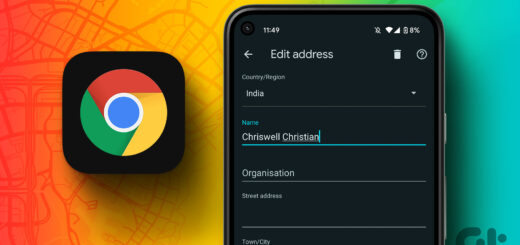
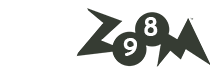
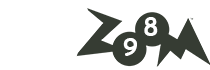





آخرین دیدگاهها